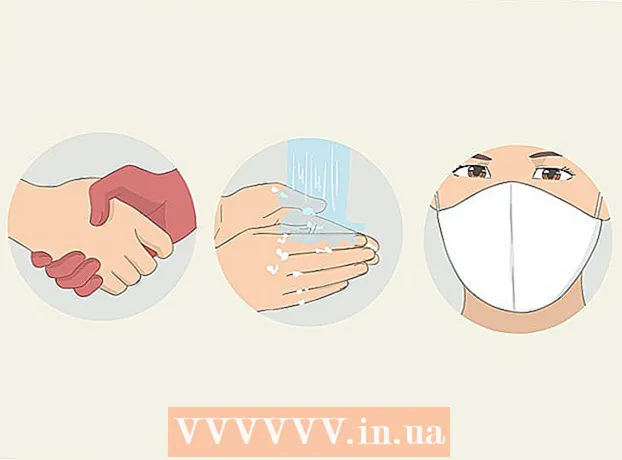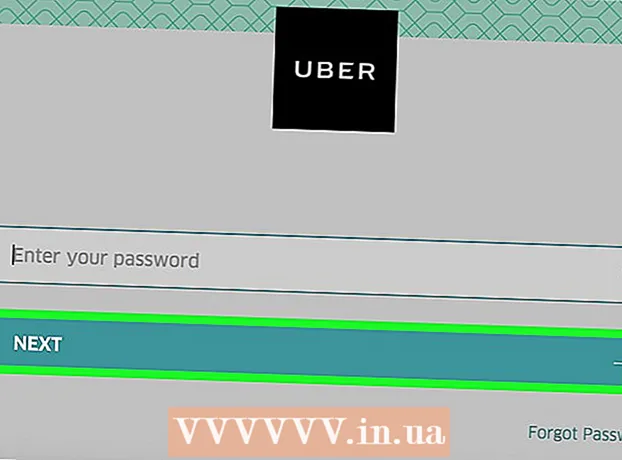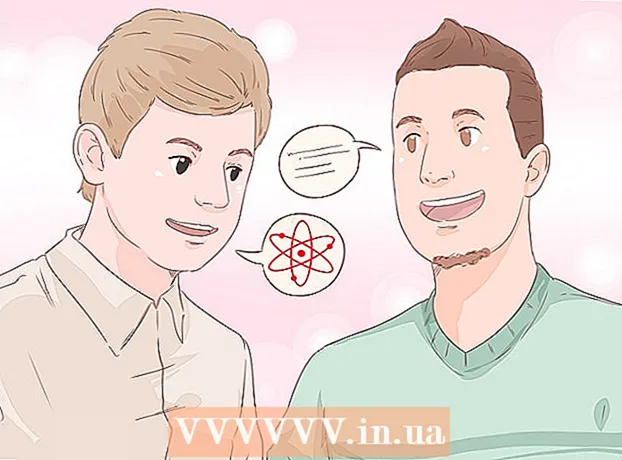Autor:
Randy Alexander
Dátum Stvorenia:
28 Apríl 2021
Dátum Aktualizácie:
1 V Júli 2024

Obsah
Prehrávač Roku dokáže zmeniť akýkoľvek televízor na inteligentný televízor a umožní vám prístup k rôznym online službám. Väčšina zariadení Roku je navrhnutá na pripojenie k televízoru cez port HDMI. Po pripojení zariadenia Roku k televízoru musíte vytvoriť sieťové pripojenie, pomocou ktorého môžete vyhľadávať a sledovať filmy a televízne programy zadarmo.
Kroky
Metóda 1 z 2: Set-top box
Identifikujte zadný port zariadenia Roku. Roku má veľa modelov, z ktorých každý je vybavený iným portom na pripojenie. O tom, ako je televízor pripojený, rozhoduje port na zariadení Roku.
- Všetky modely Roku sú vybavené portom HDMI. Tento port vyzerá ako dlhý port USB, ktorý sa používa na pripojenie k televízoru HDTV. Kábel HDMI prenáša obrazové a zvukové údaje z Roku do televízora a poskytuje najlepšiu kvalitu. Pre mnoho modelov Roku je to jediná video brána.
- Väčšina modelov Roku má ethernetový port, ktorý sa používa na pripojenie k smerovaču. Tento port vyzerá ako port na pripojenie telefónnej linky, ale je väčší. Niektoré staršie modely používajú iba Wi-Fi.
- Novšie modely Roku, ako napríklad Roku 4, môžu byť vybavené optickým pripojením. Toto pripojenie umožňuje prenášať zvukový signál do domáceho prijímača.
- Staršie modely Roku sú vybavené kompozitným A / V (3-kolíkovým) pripojením. Upozorňujeme, že na niektorých modeloch Roku môže byť A / V pripojenie jeden port a kábel je rozdelený na 3 kolíky. Tento typ pripojenia sa často používa na starších televízoroch, zatiaľ čo novšie televízory HDTV toto pripojenie nepodporujú. Kompozitné káble nemôžu prenášať kvalitu HD.

Nájdite port pripojenia na televízore. Po vyhľadaní portu na vašom Roku budete musieť nájsť zodpovedajúci najkvalitnejší port na televízore. U väčšiny televízorov HDTV využijete port HDMI.- Port sa zvyčajne nachádza na zadnej alebo bočnej strane televízora a v niektorých prípadoch sa nachádza na prednej lište.
- Ak má Roku iba port HDMI a televízor ho nepodporuje, bohužiaľ. Ak sa chcete pripojiť pomocou kompozitného kábla, musíte nájsť starší Roku alebo inovovať na televízor s portom HDMI.

Obnoviť pôvodné Roku (voliteľné). Ak resetujete svoje staré Roku, musíte pred nastavením vymazať všetky staré nastavenia. Pripojte svoje Roku. Pomocou sponky na papier stlačte a podržte tlačidlo Reset na zadnej alebo dolnej časti zariadenia Roku po dobu 15 sekúnd. Týmto vymažete všetky existujúce údaje a umožní vám nastaviť Roku ako nové zariadenie.
Ak je to možné, pripojte Roku k televízoru pomocou kábla HDMI. Toto je najjednoduchší spôsob pripojenia Roku k televízoru a poskytnutie najlepšej kvality. S mnohými zariadeniami Roku je to spôsob pripojenia iba. Ak nemáte kábel HDMI, môžete si kúpiť lacný kábel v internetovom obchode alebo v ktoromkoľvek obchode s elektronikou. Kvalita vedenia medzi drahými a lacnými káblami HDMI nemá veľký rozdiel. Len sa uistite, či je kábel dlhý na pripojenie z vášho Roku k televízoru.
- Ak pripájate pomocou kompozitného A / V kábla, zapojte kábel do portu zodpovedajúcej farby.
- Pri pripájaní k výberu vstupu v nasledujúcom kroku si poznačte názov vstupného portu na televízore.

Pripojte Roku k routeru cez Ethernet (voliteľné). Ak chcete použiť káblové pripojenie, môžete pomocou ethernetového kábla pripojiť k portu Ethernet na zariadení Roku a otvoriť port LAN na smerovači. Toto pripojenie vám poskytne lepší online zážitok, najmä v zložitých apartmánoch alebo oblastiach s veľkým dopadom na vlny Wi-Fi. Všetky zariadenia Roku podporujú Wi-Fi, takže tento krok nie je potrebný.
Pripojte Roku k zdroju napájania. Pomocou dodávanej nabíjačky pripojte zariadenie Roku k sieťovej zásuvke alebo elektrickej zásuvke.
Vložte batériu do diaľkového ovládania Roku. Ak si kúpite nové zariadenie, budú súčasťou balenia 2 batérie AA. Vložte batérie do diaľkového ovládača odstránením krytu batérií na zadnej strane. Vložte batériu a zatvorte kryt.
Zapnite televízor a vyberte vstup. Pomocou tlačidla INPUT na diaľkovom ovládaní televízora vyberte HDMI alebo kompozitný, ku ktorému sa Roku pripája.
- Ak sa nezobrazí logo Roku alebo jazykové menu, skontrolujte, či ste vybrali správny vstup alebo či je Roku zapojený.
Pripojte ovládače k Roku. Pred výberom jazyka sa zobrazí okno s pokynmi na pripojenie k ovládaciemu prvku.
- Odstráňte kryt batérie na zadnej strane ovládača, ak ste ho vložili späť v predchádzajúcom kroku.
- Na konci stlačte a podržte tlačidlo párovania asi 3 sekundy.
- Počkajte, kým sa Roku pripojí k ovládaču.
Zvoľ jazyk. Toto sú všetky jazyky, ktoré dokáže zobraziť ponuka Roku. Jazyk môžete zmeniť v ponuke Nastavenia.
Začnite proces nastavenia. Stlačením tlačidla OK na diaľkovom ovládaní vyberte možnosť „Začnime“. Stroj prebehne úvodným nastavením.
Sieťové pripojenia. Roku vyžaduje na sledovanie videí sieťové pripojenie, musíte si nastaviť pripojenie.
- Vyberte možnosť „Bezdrôtové pripojenie“ a vyhľadajte dostupné bezdrôtové siete. Vyberte sieť zo zoznamu a v prípade potreby zadajte heslo. Ak nevidíte sieť, skontrolujte, či je Roku na stránke s rozsahom siete.
- Ak sa pripájate cez Ethernet, zvoľte „Káblové“. Nepotrebujete žiadnu konfiguráciu.
Dostupné nastavenia aktualizácií. Vydá sa najmä nová verzia softvéru Roku a spoločnosť Roku si môže túto aktualizáciu stiahnuť a nainštalovať. Ak je pri nastavovaní siete k dispozícii aktualizácia, zobrazí sa výzva na okamžité stiahnutie a inštaláciu. Pravidelne aktualizujte softvér, aby ste ho mohli stabilne používať.
- Roku sa po stiahnutí a nainštalovaní aktualizácie reštartuje.
Prepojte svoje zariadenie Roku s účtom Roku. Skôr ako začnete používať Roku, musíte ho aktivovať.Kód sa zobrazí na obrazovke. Prejdite na ňu v počítači, telefóne alebo tablete a zadajte kód zobrazený na televíznej obrazovke, aby ste prepojili svoje zariadenie Roku s účtom Roku. Ak nemáte účet Roku, budete požiadaní, aby ste si ho vytvorili zadarmo.
Vytvorte si PIN účtu. Pri platbe je potrebné vytvoriť PIN, aby ste predišli neočakávaným rizikám. Platí to najmä pre Roku na domáce použitie alebo s inými ľuďmi. PIN si môžete vytvoriť pri nastavovaní svojho účtu Roku.
Pridajte kanál do Roku pomocou služby Channel Store. V hlavnej ponuke Roku vyberte možnosť „Streamovanie kanálov“ a sprístupnite dostupné kanály. Keď nájdete kanál, ktorý sa vám páči, kliknite na a vyberte možnosť „Pridať kanál“. Kanál bude pridaný do zoznamu Domov. Upozorňujeme, že niektoré kanály si vyžadujú predplatné.
Otvorte kanál a začnite pozerať. Vyberte kanál z hlavnej ponuky Roku a začnite pozerať online. Zobrazí sa výzva na prihlásenie do účtu pre daný kanál. Napríklad na používanie kanála Netflix potrebujete samostatné predplatné služby Netflix. Potom sa prihláste pomocou svojho účtu Netflix. reklama
Metóda 2 z 2: Roku Stick
Pripojte Roku Stick k portu HDMI otvorenému na televízore. Roku Stick sa dá pripojiť iba cez HDMI. Pripojte ho rovno, konektor neohýbajte. V nasledujúcom kroku si poznačte názov vstupného portu HDMI, ktorý chcete na televízore zvoliť.
Pripojte kábel USB, ktorý bol dodaný so zdrojom napájania na televízore. Kábel USB dodáva energiu Roku. Malý koniec zapojte do portu na konci Roku Stick. Druhý koniec môžete zapojiť do steny alebo do portu USB na televízore. Upozorňujeme, že nie všetky televízory poskytujú dostatok energie cez port USB. Ak máte pochybnosti, použite zdroj v stene.
Vložte batériu do diaľkového ovládania Roku. Nákup novej Roku Stick bude obsahovať 2 batérie AA. Odstráňte kryt batérie na zadnej strane ovládača, vložte batériu a zatvorte kryt.
Zapnite televízor a vyberte príslušné HDMI. Na zapojenie Roku Stick použite tlačidlo INPUT na diaľkovom ovládaní. Na obrazovke by ste mali vidieť logo Roku.
- Ak logo nevidíte, je možné, že Roku Stick nemá dostatok energie. Namiesto USB portu na televízore použite sieťovú zásuvku.
Pripojenie radiča Roku. Po spustení Roku sa zobrazí výzva na pripojenie ovládača, ktorý vám umožní používať Roku Stick:
- Odstráňte kryt batérie na zadnej strane ovládača, ak ste ho vložili späť v predchádzajúcom kroku.
- Na konci stlačte a podržte tlačidlo párovania asi 3 sekundy.
- Počkajte, kým sa Roku pripojí k ovládaču.
Zvoľ jazyk. Toto sú všetky jazyky, ktoré dokáže zobraziť ponuka Roku. Ak chcete, môžete jazyk neskôr zmeniť.
Začnite nastavovať Roku. Dostali ste pokyn, aby ste pripojili Roku k internetu a zaregistrovali si účet Roku.
Bezdrôtové sieťové pripojenie. Roku Stick sa môže pripojiť iba k bezdrôtovým sieťam, takže na používanie tohto zariadenia potrebujete bezdrôtový smerovač alebo prístupový bod. Roku Stick vyhľadáva dostupné bezdrôtové siete a žiada vás, aby ste vybrali sieť, ku ktorej sa chcete pripojiť.
- Po výbere bezdrôtovej siete zadajte v prípade potreby heslo. Roku Stick sa začne pripájať a získa adresu IP.
- Ak nevidíte sieť v zozname, skontrolujte, či sú Roku Stick a TV v dosahu siete.
Stiahnite a nainštalujte si dostupné aktualizácie. Ak sieťové pripojenie nie je k dispozícii, zariadenie Roku Stick vyhľadá dostupné aktualizácie. Ak je k dispozícii aktualizácia, zobrazí sa výzva na jej stiahnutie. Aktualizácie zlepšia stabilitu zariadenia a odporúča sa aktualizovať ich vždy, keď bude k dispozícii nejaká verzia.
- Po dokončení inštalácie sa zariadenie Roku Stick reštartuje.
Prepojte svoje zariadenie Roku Stick s účtom Roku. Keď sa Roku dokončí aktualizácia, mala by sa vám zobraziť obrazovka „Aktivujte si Roku“. Prístup na počítači, telefóne alebo tablete. Zadajte kód zobrazený na televíznej obrazovke do poľa na webovej stránke. Prihláste sa pomocou svojho účtu Roku alebo vytvorte nový, ak ho nemáte.
Pri vytváraní účtu si vytvorte PIN. Pri platbe v službe Roku je potrebné zadať váš PIN. Mali by ste mať PIN, ak má rodina cenu za deti.
Pridajte kanál do Roku. Po prepojení zariadenia Roku s účtom môžete zariadenie začať používať na prezeranie online. Kanály online môžete sledovať výberom možnosti „Streamovanie kanálov“ v ponuke Roku. Vyberte kanál, ktorý chcete pridať, a kliknite na tlačidlo „Pridať kanál“. Online kanál bude pridaný do zoznamu Domov.
Vyberte kanál a začnite streamovať obsah. Vyberte kanál, ktorý chcete stiahnuť. Ak tento kanál sledujete prvýkrát, zobrazí sa výzva na prihlásenie do účtu kanála. Väčšina kanálov vyžaduje samostatné účty alebo predplatné. Ak chcete napríklad používať kanál Hulu, musíte si vytvoriť účet Hulu a aktivovať svoje predplatné Hulu +. reklama